Kako stvoriti Apple ID
Ako ste korisnik barem jednog Apple proizvoda, u svakom slučaju morate imati registrirani Apple ID račun, koji je vaš osobni račun i pohraniti sve vaše kupovine. O tome kako se stvaranje ovog računa obavlja na različite načine, a u članku će se raspravljati.
Apple ID je jedan račun koji vam omogućuje pohranu informacija o postojećim uređajima, kupnju multimedijskog sadržaja i pristupanje njoj, rad s uslugama kao što su iCloud, iMessage, FaceTime itd. Ukratko, nema računa - nema načina upotrebe Appleovih proizvoda.
sadržaj
Registrirajte Apple ID račun
Možete registrirati Apple iDi račun na tri načina: pomoću uređaja Apple (telefon, tablet ili player), putem iTunes-a i, naravno, putem web stranice.
Prva metoda: Izradite Apple ID putem web mjesta
Dakle, želite stvoriti Apple iDi putem preglednika.
- Idi na putem ove veze na stranici za izradu računa i popunite okvire. Ovdje ćete morati unijeti postojeću adresu e-pošte, izraditi i dvostruko jaku lozinku (mora se sastojati od slova različitih slova i simbola), navesti svoje ime, prezime, datum rođenja i također dati tri pouzdana pitanja o kontroli koja će zaštititi vaše račun.
- Zatim morate odrediti znakove sa slike, a zatim kliknite gumb "Nastavi" .
- Da biste nastavili, morat ćete unijeti kontrolni kôd koji će se poslati u navedeni okvir u e-poruci.
![Slanje pošte u pristiglu poštu]()
Treba napomenuti da je datum isteka koda ograničen na tri sata. Nakon tog vremena, ako nemate vremena za potvrdu registracije, morat ćete izvršiti novi zahtjev za kod.
- Zapravo, ovo je proces registracije računa završen. Na zaslonu će se učitati stranica za vaš račun, gdje, ako je potrebno, možete ispraviti: promijeniti lozinku, konfigurirati potvrdu u 2 koraka, dodati način plaćanja i još mnogo toga.
Pozornost usmjeravamo na činjenicu da je potrebno razmišljati o kontrolnim pitanjima tako da ćete znati odgovore u 5 i 10 godina. To vam je korisno u slučaju da trebate vratiti pristup svom računu ili izvršiti značajne izmjene, na primjer, promijeniti zaporku.
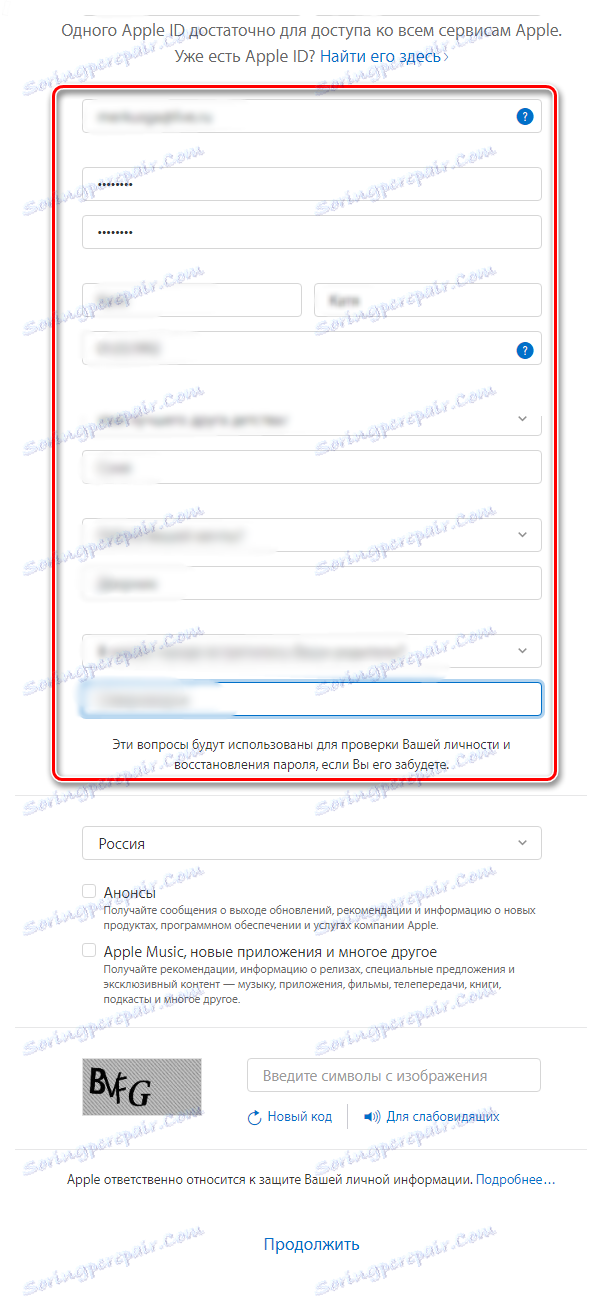

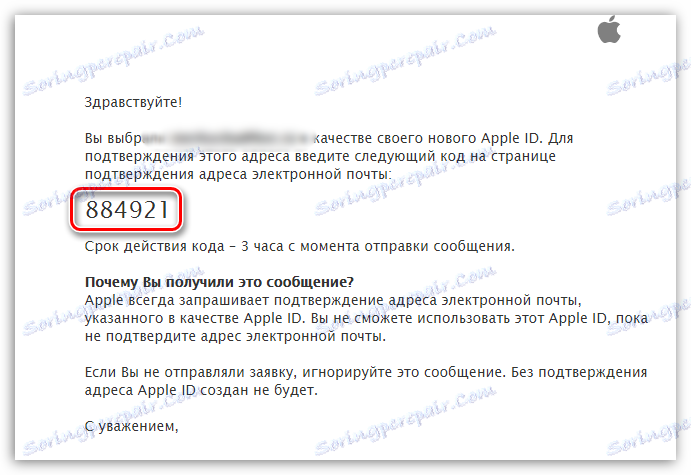
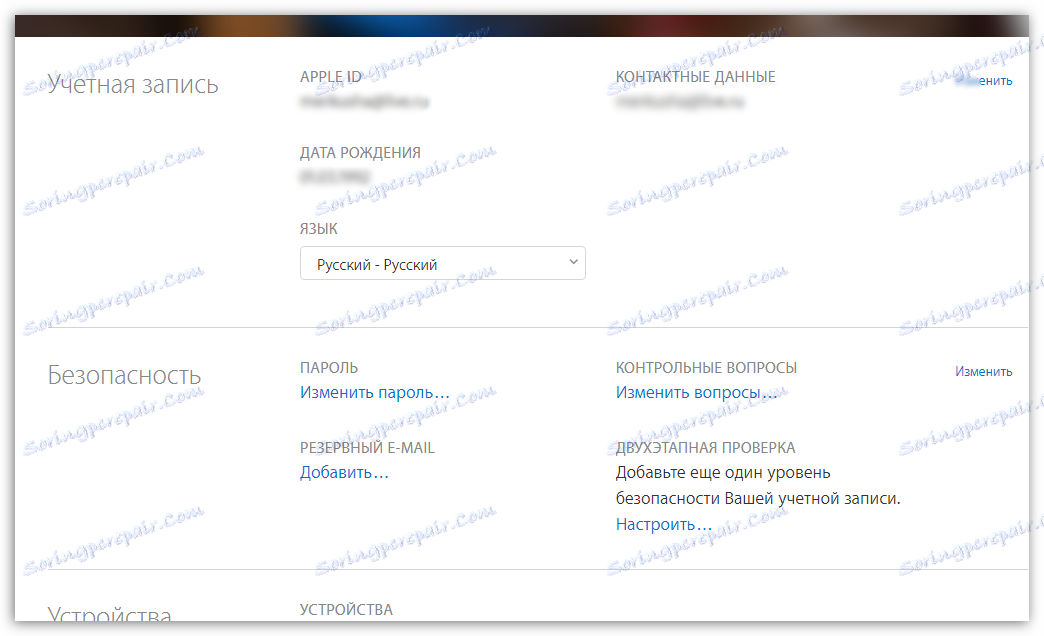
Druga metoda: Izradite Apple ID putem iTunes
Svaki korisnik koji komunicira s Appleovim proizvodima zna o tome iTunes, , što je učinkovit način komuniciranja gadgeta s računalom. Ali, osim toga - to je također izvrstan medijski igrač.
Naravno, račun se može izrađivati pomoću ovog programa. Ranije na našem siteu pitanje registracije računa kroz ovaj program već je detaljno objašnjeno pa se nećemo prebroditi.
Pročitajte također: Upute za registraciju Apple ID računa preko iTunes
Način 3: Prijava putem Apple uređaja
Ako posjedujete iPhone, iPad ili iPod Touch, možete jednostavno registrirati Apple ID i izravno s uređaja.
- Pokrenite App Store i na kartici "Odabir", pomaknite se do samog dna stranice i odaberite gumb "Prijava" .
- U prozoru koji se pojavi odaberite "Create Apple ID" .
- Na ekranu će se pojaviti prozor za izradu novog računa, u kojemu ćete najprije trebati odabrati regiju, a zatim krenuti dalje.
- Na ekranu će se pojaviti prozor "Uvjeti i odredbe" , od vas će se tražiti da istražite informacije. Slažem se, trebat ćete odabrati gumb "Prihvati" , a zatim ponovo "Prihvati" .
- Na zaslonu će se prikazati uobičajeni obrazac za registraciju, koji se potpuno podudara s onom opisanom u prvoj metodi ovog članka. Također ćete morati ispuniti e-poštu na isti način, dvaput unesite svoju novu lozinku i navedite tri kontrolne pitanja i odgovore na njih. U nastavku biste trebali navesti zamjensku adresu e-pošte, kao i datum rođenja. Ako je potrebno, poništite pretplatu na vijesti koje će biti poslane na vašu adresu e-pošte.
- Dalje, morat ćete odrediti način plaćanja - to može biti bankovna kartica ili saldo mobilnog telefona. Osim toga, u nastavku trebate navesti adresu za naplatu i telefonski broj.
- Čim su svi podaci ispravno navedeni, registracija će biti uspješno završena, što znači da ćete se moći prijaviti pod novom Apple iDi na svim svojim uređajima.
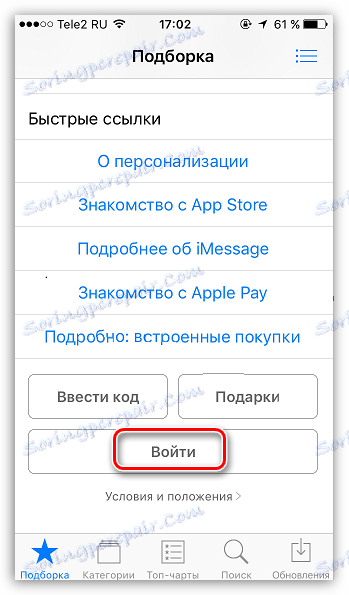
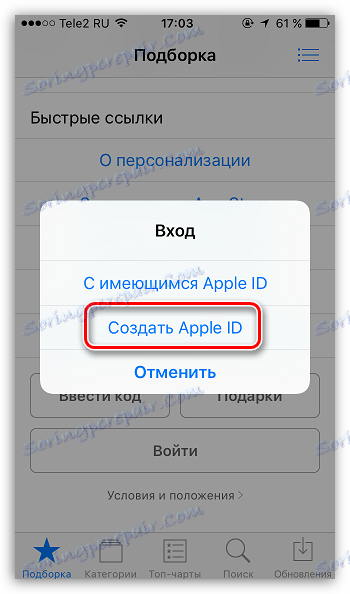
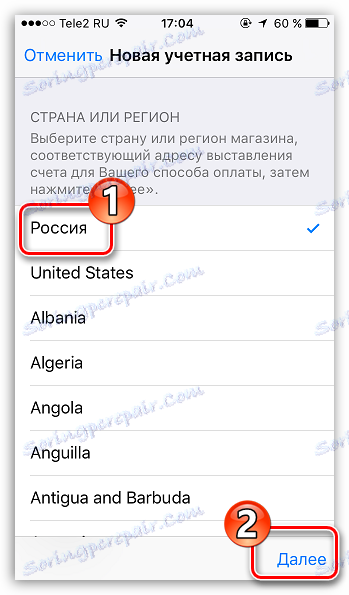
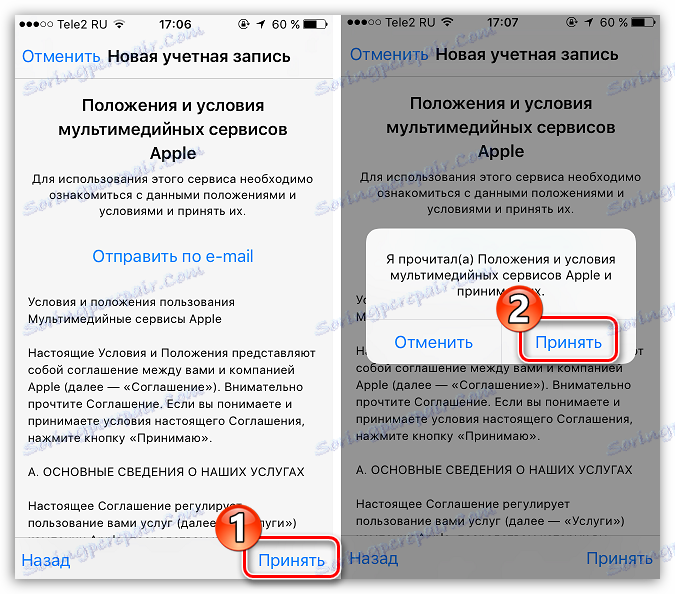
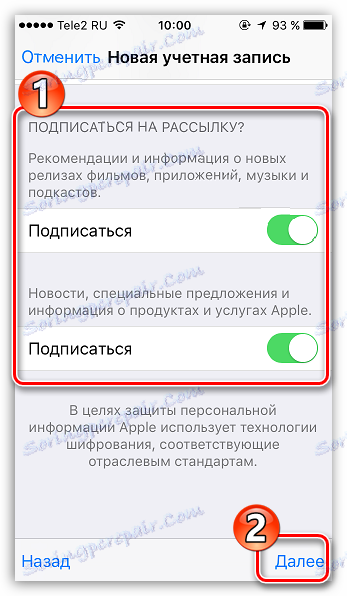
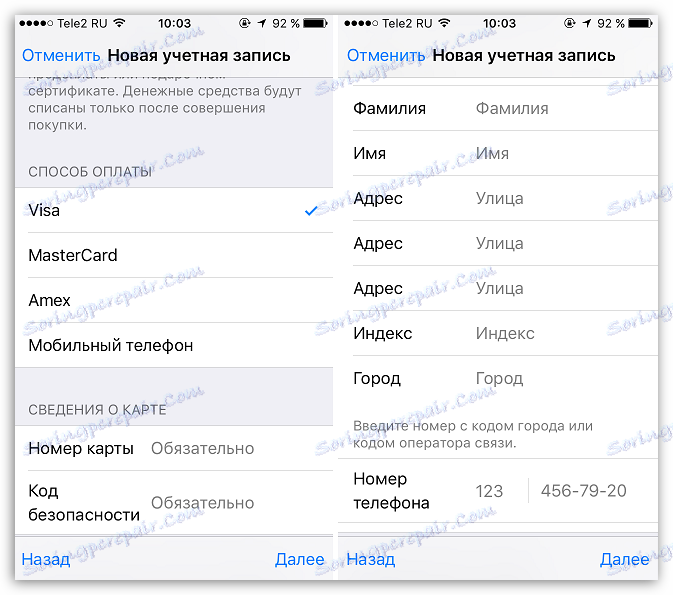
Kako registrirati Apple ID bez kreditne kartice
Nije uvijek korisnik želi ili može registrirati svoju kreditnu karticu prilikom registracije, međutim, ako se, na primjer, odlučite registrirati s vašeg uređaja, gore snimka zaslona pokazuje da ne možete odbiti određivanje načina plaćanja. Srećom, postoje tajne koje će vam i dalje omogućiti izradu računa bez kreditne kartice.
1. način: registracija putem web mjesta
Prema mišljenju autora ovog članka, ovo je najjednostavniji i optimalniji način registracije bez bankovne kartice.
- Registrirajte svoj račun kako je opisano u prvoj metodi.
- Kada se, na primjer, prijavite na gadgetu Apple, sustav vas obavještava da još nije upotrebljavao račun iTunes Storea. Kliknite gumb "Prikaz" .
- Na zaslonu će se pojaviti skočni prozor, gdje ćete morati navesti svoju državu, a zatim krenuti dalje.
- Prihvatite osnove Apple.
- Od vas će se tražiti da navedete način plaćanja. Kao što vidite, tu je i "Ne" stavka, koja treba napomenuti. Ispunite druge osobne podatke koji uključuju vaše ime, adresu (izborno), kao i vaš broj mobilnog telefona.
- Kada krenete dalje, sustav vas obavještava da je registracija računa uspješno završena.
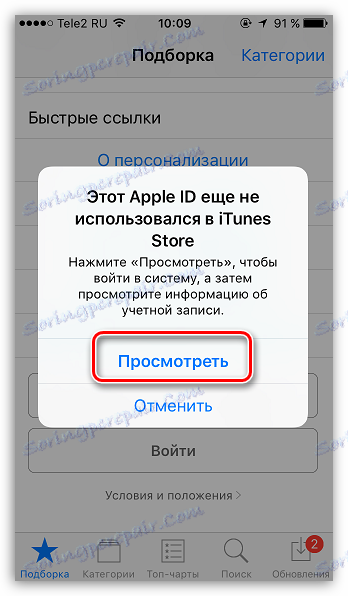
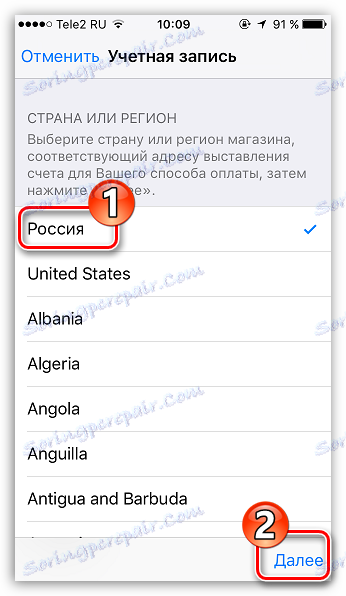

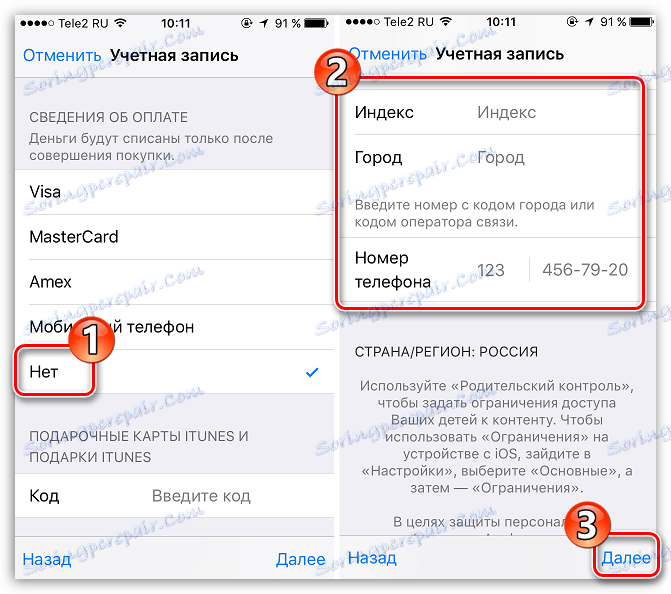

Način 2: Registracija putem iTunes-a
Prijava se lako može izvršiti putem iTunes programa instaliranog na vašem računalu, a ako je potrebno, možete izbjeći priloženje bankovne kartice.
Taj je proces također detaljno opisan na našoj web stranici u istom članku posvećenom registraciji putem iTunes-a (vidi drugi dio članka).
Pročitajte također: Kako registrirati Apple ID račun putem iTunes
Način 3: Prijava putem Apple uređaja
Na primjer, imate iPhone i želite registrirati račun bez navođenja tog načina plaćanja.
- Pokrenite Apple Store na svom uređaju, a zatim otvorite besplatnu aplikaciju. Pored njega kliknite gumb "Preuzimanje" .
- Budući da se aplikacija može instalirati samo nakon autorizacije na sustavu, trebate kliknuti gumb "Stvori Apple ID" .
- Otvorit će se već i uobičajena registracija, u kojoj ćete morati obaviti sve iste radnje kao u trećoj metodi članka, ali točno dok se ne prikaže zaslon za odabir načina plaćanja.
- Kao što možete vidjeti, ovaj put na zaslonu se pojavio gumb "Ne" , koji vam omogućuje odbijanje određivanja izvora plaćanja, pa stoga smjesta dovršite registraciju.
- Kada se registracija dovrši, odabrani će se program početi preuzimati na vaš uređaj.
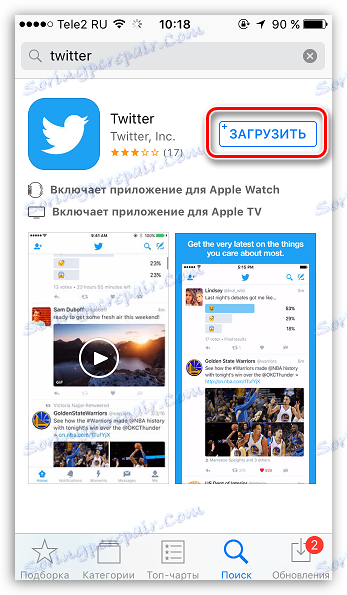
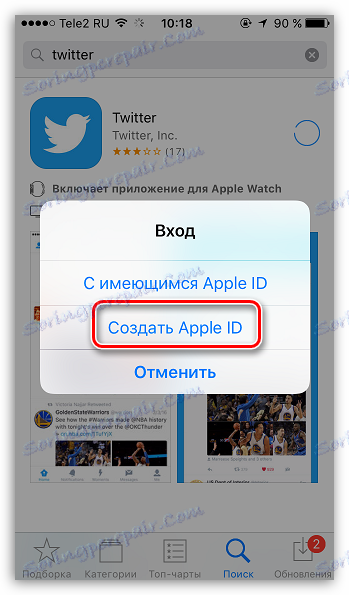
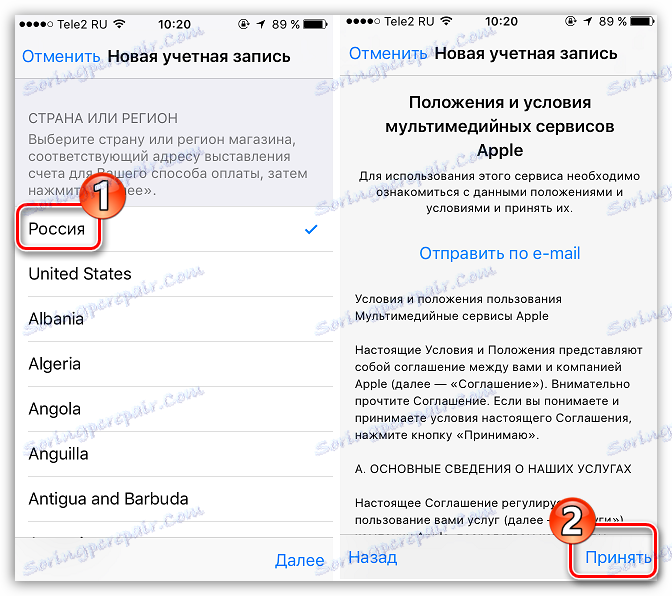
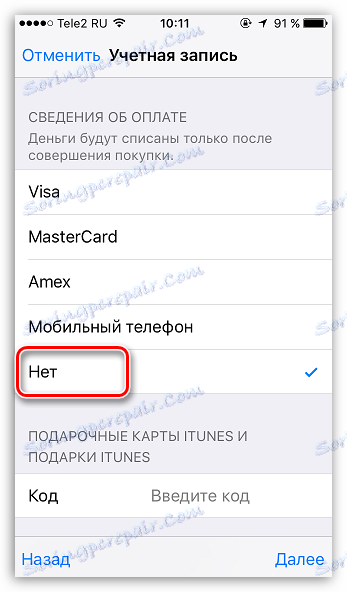
Kako registrirati drugi račun zemlje
Ponekad korisnici mogu biti suočeni s činjenicom da su neke aplikacije skuplje u vlastitoj trgovini nego u trgovini druge zemlje ili uopće ne. U takvim situacijama možda ćete morati registrirati Apple ID druge zemlje.
- Na primjer, želite registrirati američki Apple ID. Da biste to učinili, morate početi na računalu sa sustavom iTunes i po potrebi se odjaviti s računa. Odaberite karticu "Račun" i idite na "Odjava" .
- Idite na odjeljak "Trgovina" . Pomaknite se do samog kraja stranice i kliknite u donjem desnom kutu ikone s oznakom.
- Na zaslonu će se prikazati popis zemalja među kojima trebamo odabrati "United States" .
- Preusmjerit ćete se u američku trgovinu, gdje ćete u desnom prozoru otvoriti odjeljak "App Store" .
- Opet, obratite pozornost na desno područje prozora, gdje se nalazi odjeljak "Najpopularnije besplatne aplikacije" . Među njima ćete morati otvoriti bilo koju privučenu aplikaciju.
- Kliknite gumb "Nabavite" da biste započeli s preuzimanjem aplikacije.
- Budući da preuzimanje zahtijeva prijavu na račun, prikazat će se odgovarajući prozor. Kliknite gumb "Stvori novi Apple ID" .
- Bit ćete preusmjereni na stranicu za registraciju gdje ćete morati kliknuti gumb "Nastavi" .
- Označite okvir pored licencnog ugovora i kliknite gumb "Slažem se" .
- Na stranici za registraciju morate prvo navesti adresu e-pošte. U ovom slučaju, bolje je da ne koristite račun e-pošte s ruskom domenom ( hr ), ali registrirate profil s com domene. Najbolje je rješenje stvoriti Google račun e-pošte. U donjem redoslijedu dvaput unesite jaku zaporku.
- U nastavku morate navesti tri kontrolna pitanja i odgovoriti na njih (naravno, na engleskom jeziku).
- Ako je potrebno, navedite datum rođenja, poništite okvir uz pristanak na newsletter, a zatim kliknite gumb "Nastavi" .
- Bit ćete preusmjereni na obvezujuću stranicu s načinom plaćanja, gdje ćete morati provjeriti "Ništa" (ako vezujete rusku bankovnu karticu, možda ćete mu biti odbijen registracija).
- Na istoj stranici, ali ispod njega, trebate navesti adresu stanovanja. Naravno, to ne bi trebalo biti ruska adresa, već američka. Najbolje je uzeti adresu institucije ili hotela. Morat ćete unijeti sljedeće podatke:
- Ulica - ulica;
- Grad - grad;
- Država - država;
- Poštanski broj - poštanski broj ;
- Precizni broj - šifra područja;
- Telefonski broj telefona (morate registrirati zadnjih 7 znamenaka).
- Ulica - 27 Barclay St;
- Grad - New York;
- Država - NY;
- Poštanski broj - 10007;
- Područni kod - 646;
- Telefon - 8801999.
- Nakon popunjavanja svih podataka kliknite gumb "Izrada Apple ID" u donjem desnom kutu.
- Sustav će vas obavijestiti da je na navedenu e-mail adresu primljeno pismo potvrde.
- Pismo će sadržavati gumb "Potvrdi sada" , klikom na koji će dovršiti izradu američkog računa. Time se dovršava postupak registracije.
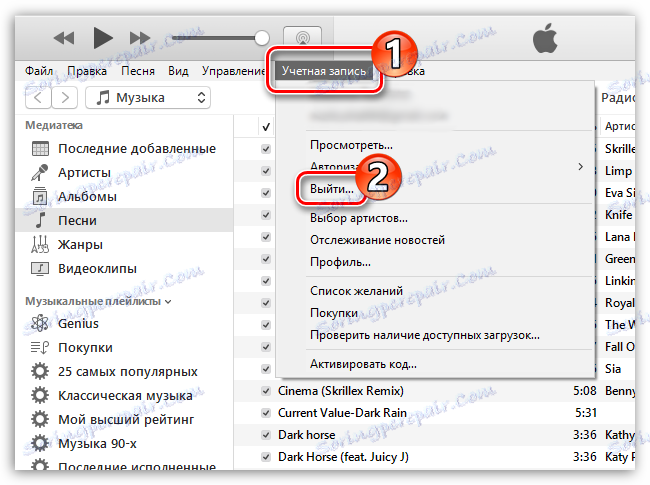
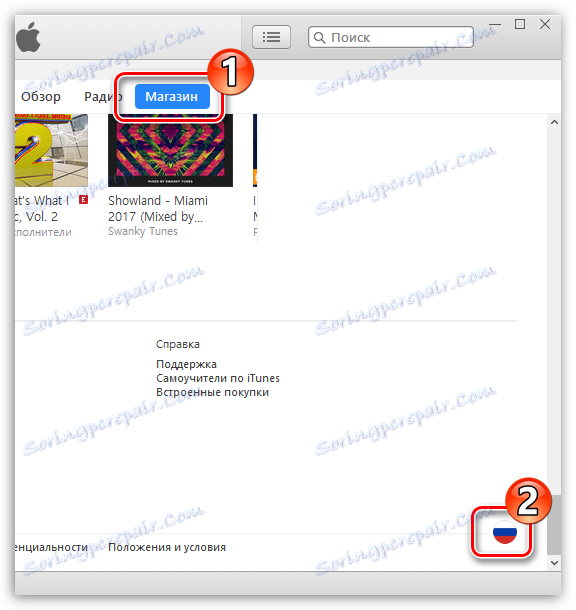
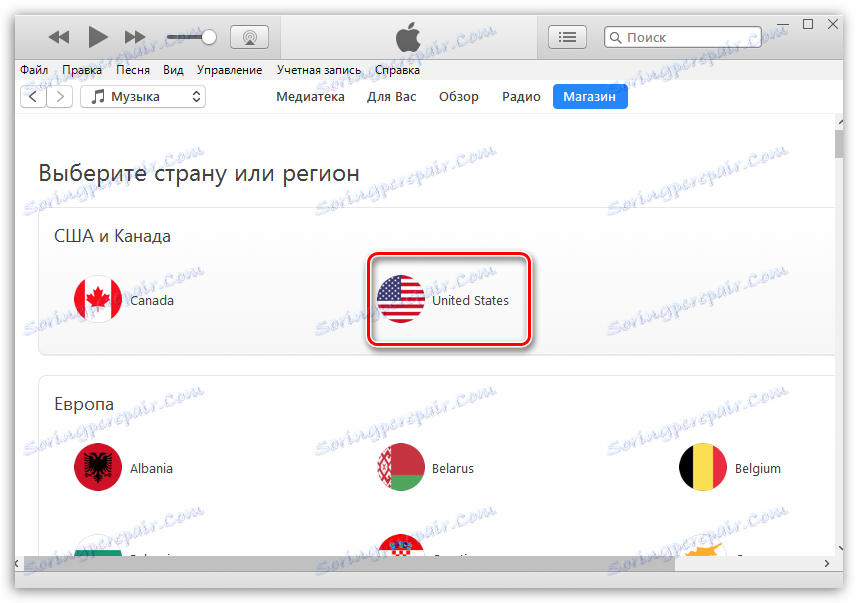
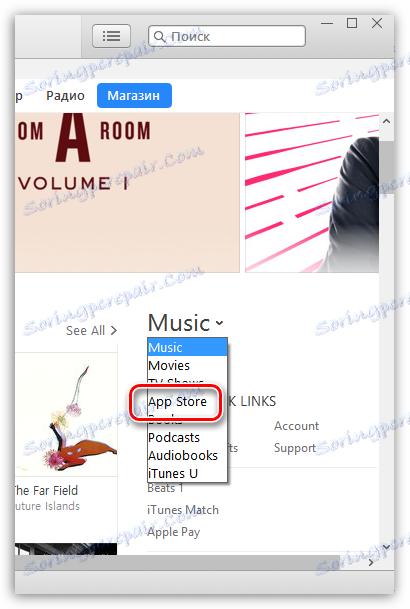
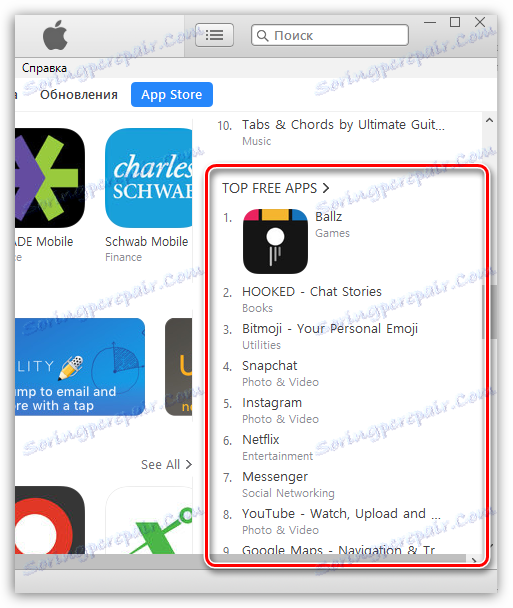
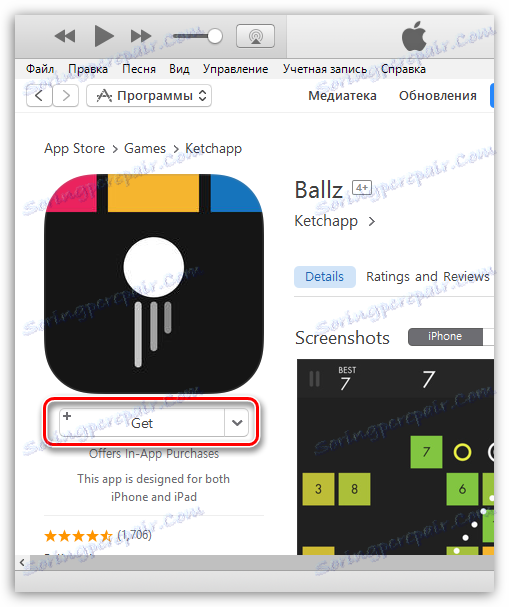
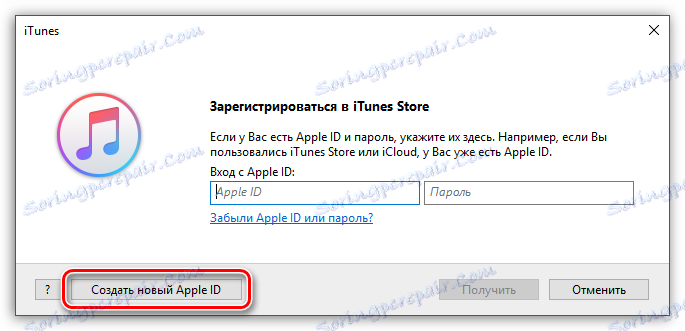
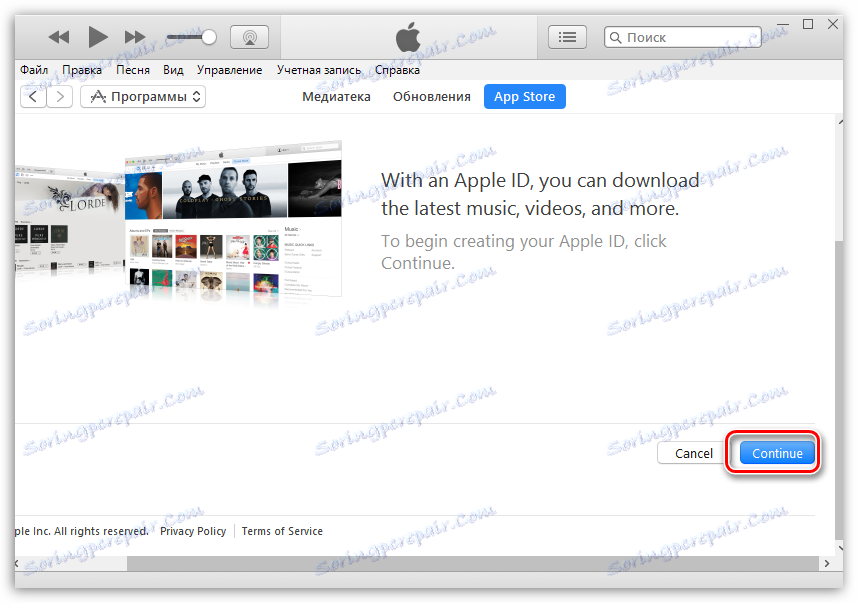
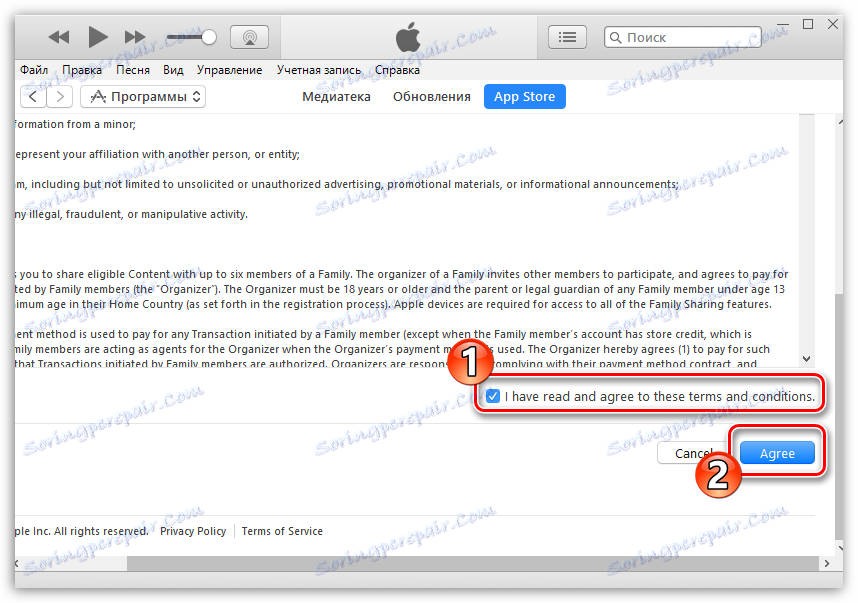
Pročitajte također: Izradite Google račun
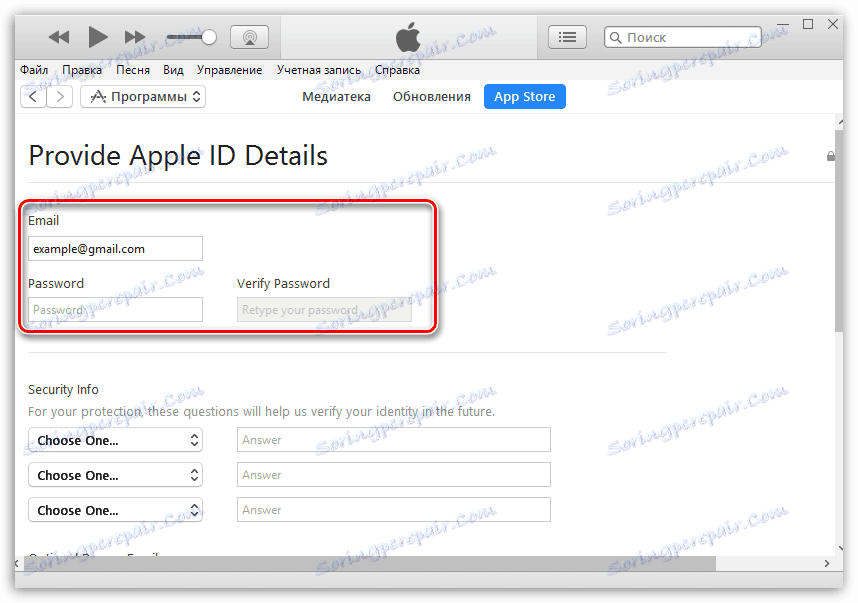
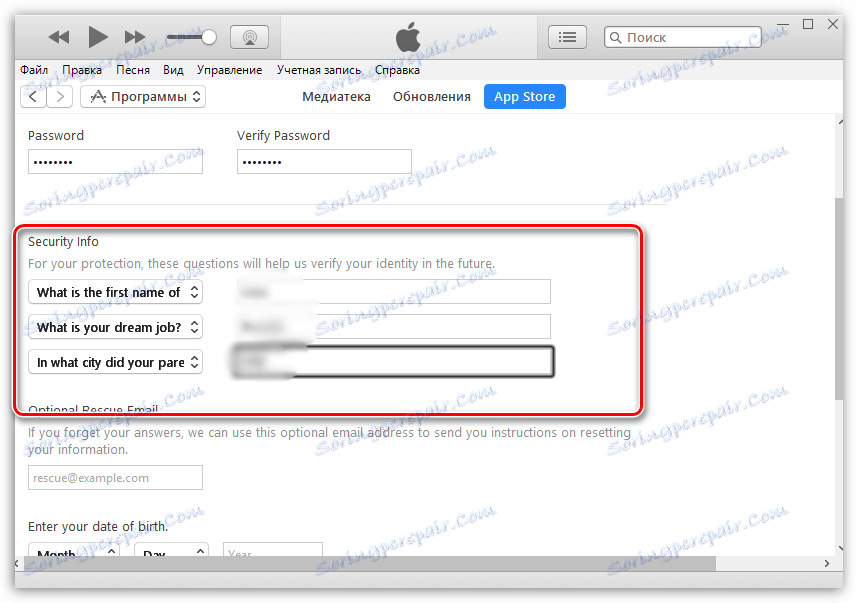
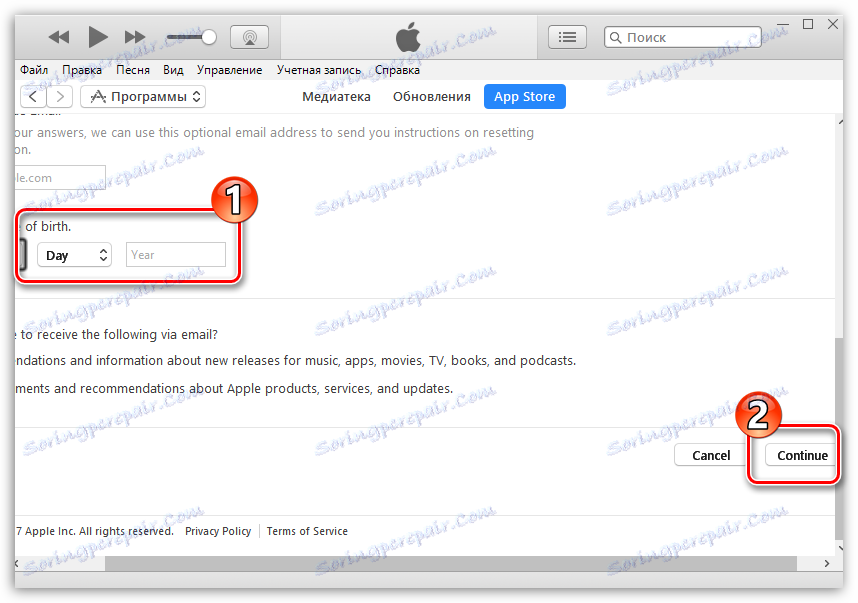
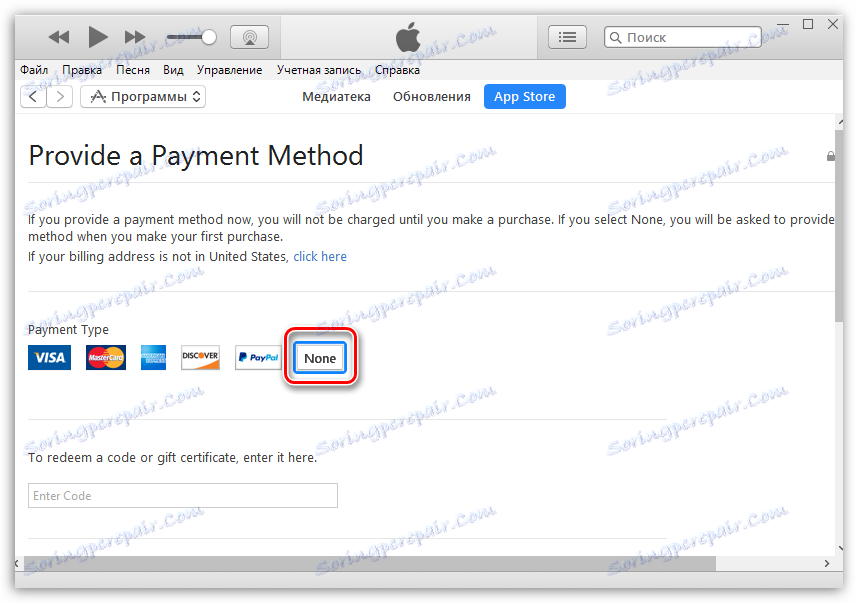
Na primjer, putem preglednika otvorili smo Google karte i postavili zahtjev za hotele u New Yorku. Otvorit ćemo svaki fancy hotel i vidjeti njegovu adresu.
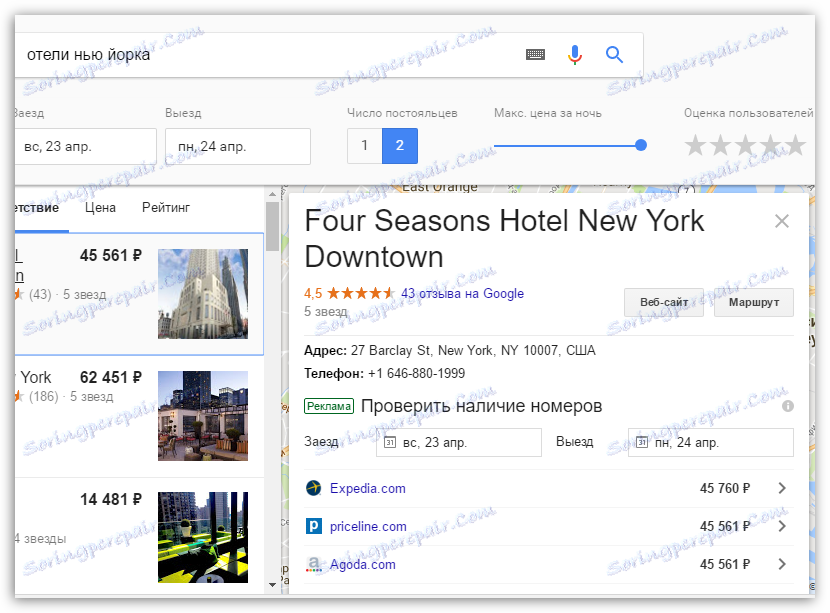
Dakle, u našem slučaju adresa koja će se popuniti izgledat će ovako:
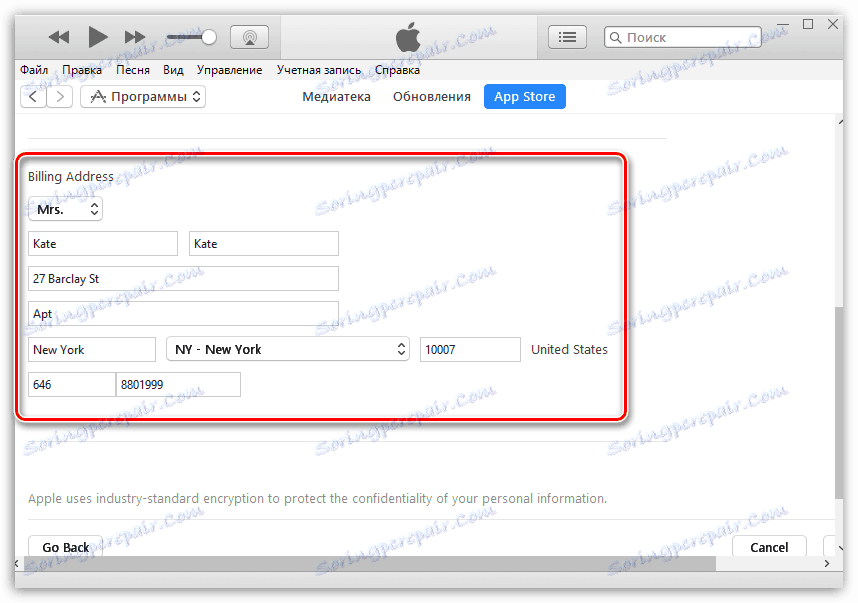
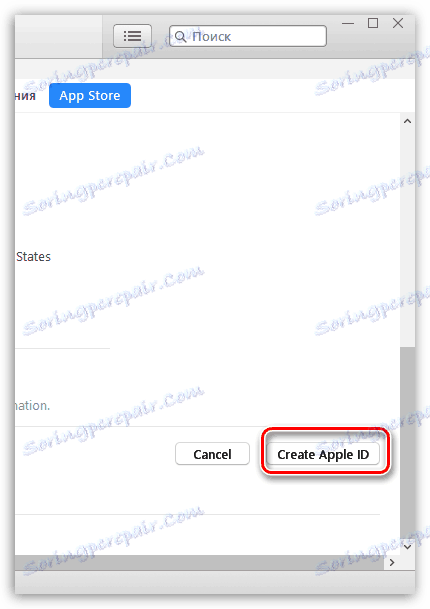
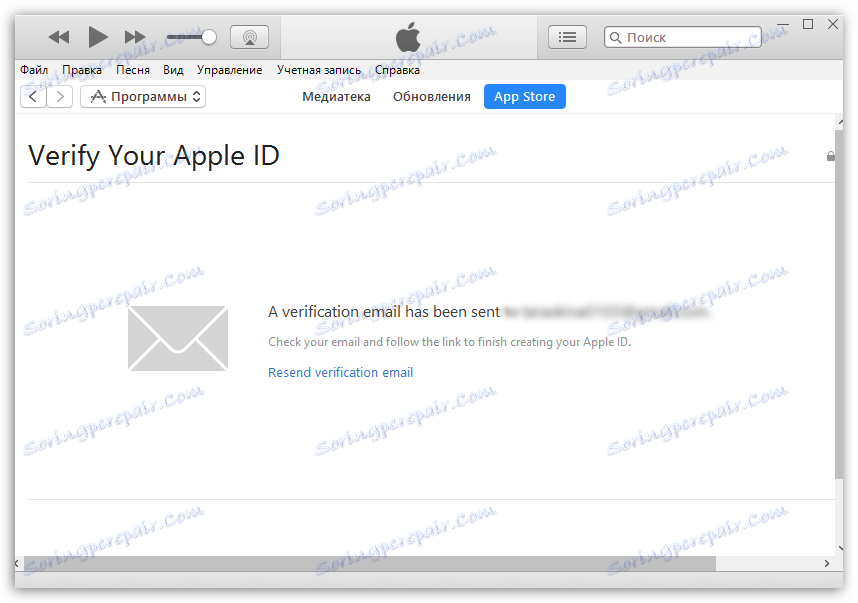
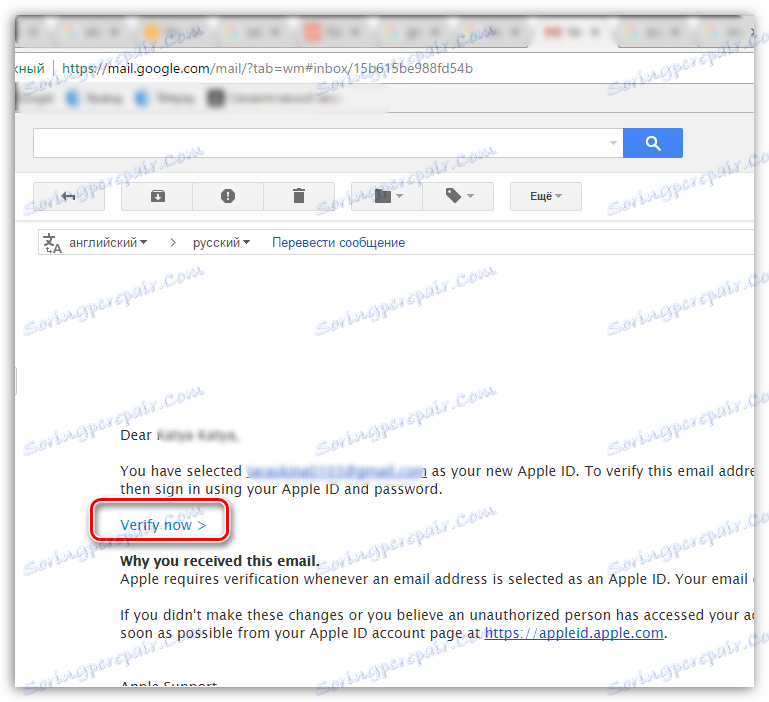
To je sve što vam želim reći o nijansi stvaranja novog Apple ID računa.

